12 بهترین پلاگین کاربردی سینما فوردی که باید دانلود کنید

در این مقاله بیش از12 پلاگین سینما فوردی که فوق العاده کاربردی و ضمنا رایگان هستند را به شما معرفی می کنیم. با توجه به تجربه، این پلاگین یا افزونه ها در اکثر پروژه ها بسیار کاربردی می باشند.
ابتدا طبق تجربه
1. X-Particles
توضیح: X-Particles یک پلاگین قدرتمند برای شبیهسازی ذرات و افکتهای ویژه است. با این پلاگین، میتوانید شبیهسازیهای واقعگرایانهای از آتش، دود، مایعات، پارچه و حتی مو ایجاد کنید. X-Particles بهطور یکپارچه با Cinema 4D کار میکند و ابزارهای پیشرفتهای برای کنترل و سفارشیسازی افکتها ارائه میدهد.
لینک به سایت سازنده: Insydium - X-Particles
2. TurbulenceFD
توضیح: TurbulenceFD پلاگینی است که برای شبیهسازی آتش و دود طراحی شده و از یک حلکننده مبتنی بر وکسل استفاده میکند. این پلاگین به شما امکان میدهد تا شبیهسازیهای با کیفیت بالا و کنترل آسان بر روی جزئیات افکتها داشته باشید. TurbulenceFD برای ایجاد صحنههای انفجار، آتشسوزی و دود بسیار مناسب است.
لینک به سایت سازنده: Jawset - TurbulenceFD
3. RealFlow
توضیح: RealFlow یک پلاگین شبیهسازی مایعات است که به شما امکان میدهد تا شبیهسازیهای واقعگرایانهای از آب، خون و سایر مایعات ایجاد کنید. این پلاگین از یک حلکننده مبتنی بر ذرات استفاده میکند و برای صحنههایی که نیاز به جزئیات دقیق مایعات دارند، ایدهآل است. RealFlow بهطور گسترده در صنعت فیلم و انیمیشن استفاده میشود.
لینک به سایت سازنده: Next Limit - RealFlow
4. OctaneRender
توضیح: OctaneRender یک موتور رندرینگ مبتنی بر GPU است که رندرهای فوتورئالیستی را با سرعت بالا ارائه میدهد. این پلاگین از روش رندرینگ فیزیکی استفاده میکند که نحوه تعامل نور با سطوح را بهطور واقعی شبیهسازی میکند. OctaneRender برای پروژههای فیلم، تلویزیون و طراحی بسیار مناسب است.
لینک به سایت سازنده: Otoy - OctaneRender
5. Greyscalegorilla Light Kit Pro
توضیح: Light Kit Pro مجموعهای از ابزارهای نورپردازی حرفهای را برای Cinema 4D فراهم میکند. این پلاگین شامل انواع نورهای استودیویی، پنلها و سافتباکسها است که به شما کمک میکند تا صحنههای خود را بهطور واقعگرایانه نورپردازی کنید. Light Kit Pro برای هنرمندان و طراحانی که به دنبال نورپردازی سریع و با کیفیت هستند، بسیار مفید است.
لینک به سایت سازنده: Greyscalegorilla - Light Kit Pro
6. Signal
توضیح: Signal یک پلاگین انیمیشن برنامهای است که به شما امکان میدهد پارامترهای مختلف مانند مواد، دیفورمرها، گرافیکهای حرکتی و دینامیکها را بهراحتی کنترل کنید. با Signal، میتوانید انیمیشنهای پیچیدهای را بدون نیاز به کیفریمهای دستی ایجاد کنید و فرآیند انیمیشنسازی را تسریع بخشید.
لینک به سایت سازنده: Greyscalegorilla - Signal
بقیه پلاگین های کاربردی طبق نظر کاربران و کارشناسان
1-پلاگین FumeFX 5.0.4
FumeFX یک پلاگین قدرتمند دینامیک سیال برای سینما فوردی است که برای شبیه سازی و ارائه آتش واقعی ، دود ، انفجار و سایر پدیده های گازی طراحی شده است ، این پلاگین در توانایی گرفتن ظرافت و پیچیدگی رفتار گاز مایع بی نظیر است که در بین هنرمندان جلوه های بصری ، توسعه دهندگان بازی ، متخصصان تجسم و هر کس دیگری که انتظار حداکثر رئالیسم کار را دارد پر طرفدار است:

2- پلاگین ArrowMaker
ArrowMaker یک پلاگین رایگان برای سینما فوردیست که یک شکل پیکان مانند به عنوان یک اسپلاین پایه تولید می کند. خود این شکل می تواند برای ایجاد انواع مختلف پیکان سفارشی شده و سپس در یک Extrude یا Sweep NURBD برای تولید یک مش مورد استفاده قرار می گیرد. در این ویدئو نحوه استفاده از آن آورده شده است:
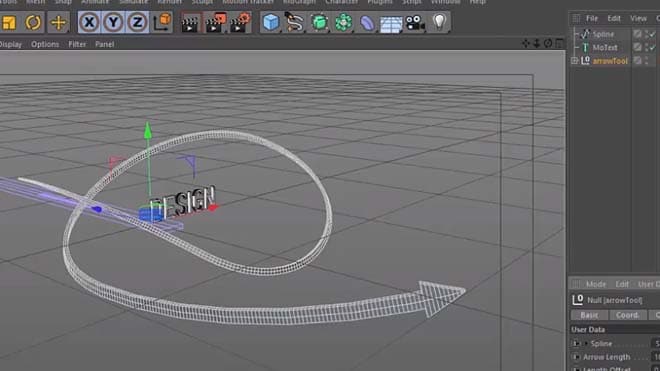
3- پلاگین Terraform4D v1.1.0
Terraform4D یک پلاگین سینما فوردی بر اساس لایه بندی برای ایجاد انواع زمین و ارتفاعات به صورت هنزی و قابل هدایت برای نرم افزار سینما فوردی است ، با استفاده از Terraform4D می توانید بی نهایت مناظر با وضوح بالا ایجاد کنید. استفاده از پوشش های توپولوژیک و Cinema 4D Fields و با استفاده از داده های هر اپراتور زمین ، زمین خود را از طریق Operator Shader سایه بزنید:
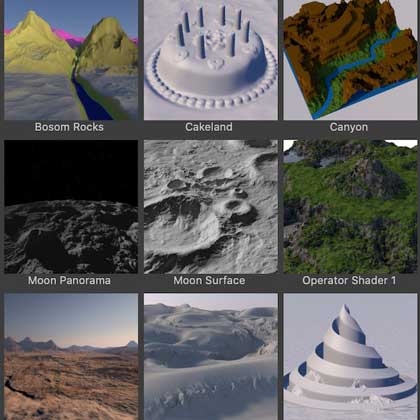
4-پلاگین Generator Screw
سینمافوردی رو قورت بده! بدون کلاس، سرعت 2 برابر، ماندگاری 3 برابر، پولسازی با طراحی، مدلسازی، موشن گرافیک، انیمیشن... دانلود کن
پک 1 آموزش صفر تا صد (مبتدی تا متوسط)

پلاگین Screw Generator سینما فوردی توسط Fuchs و Vogel ساخته شده است. این پلاگین روشی فوق العاده برای افزودن جزئیات بیشتر به هر کدام از مدلهایتان است. شامل ۷ پیچ از پیش ساخته شده است که می توانید آنها را به روشهای مختلف بیشتر سفارشی کنید.
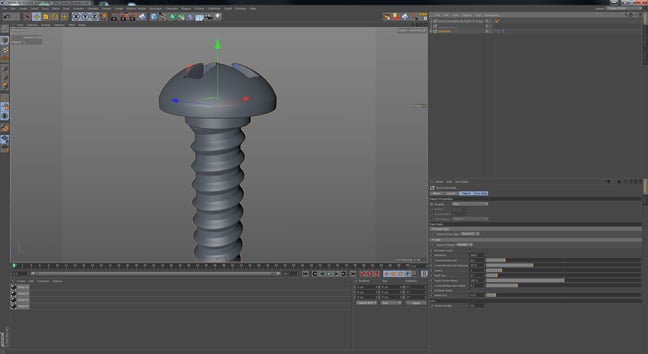
5-پلاگین Q-GeoTexture Complete
Q-GeoTexture یک پلاگین برای سینما فوردی و ابزاری هنری است (پلاگین تغییر شکل دهنده C4d) برای “ترسیم” آبجکت c4d روی یک سطح ، مشابه تکسچر است ، GEOtexture به شما امکان می دهد هر نوع آبجکت و یا گروه های آبجکت along را در امتداد سطح c4d دیگر در آن به عنوان فضای تکسچر قرار دهید و تغییر شکل دهید:

6-پلاگین ژلاتین یا Gelatine
این پلاگین جالب توسط Code Vonc ساخته شده است. به نوعی شبیه دفورمر jiggle است با این تفاوت که امکانات بیشتری دارد و واقعا کار با آن بسیار سریع است. بر خلاف دفورمر Jiggle شما می توانید افکتهای Flabby بیشتری داشته باشید، با چندین آبجکت کار کنید، نقاط دستگیره را تنظیم کرده و از یک منحنی Fall-off ساده برای ایجاد افکت در انیمیشن استفاده کنید. مشخص کردن اینکه کدام بخشها در مدل باید لرزان یا Wobble بوده و کدام قسمتها باید سفت تر باشند واقعا آسانتر است. در کل یک پلاگین فوق العاده جالب و کارآمد است، به ویژه برای کارهای نوع اینفوگرافیک.

7-پلاگین ReeperX
از این پلاگین همیشه استفاده می کنم. Reeper به زبان آلمانی یعنی طناب ساز، نامگذاری آن هم به همین دلیل است. شما می توانید ۴ سبک متفاوت از طناب را با آپدیت جدید ۲٫۰ ایجاد کنید. همچنین می توانید از آن برای ایجاد کابل یا سیم های تلفن و چیزهای این چنینی استفاده کنید.
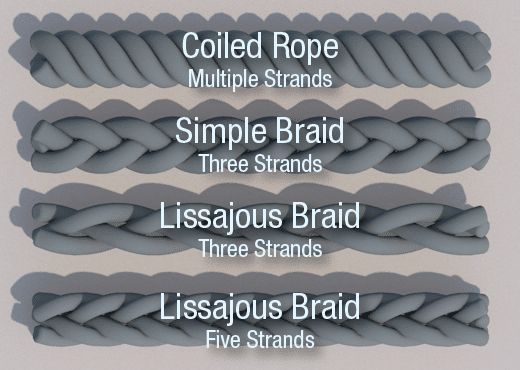
دانلود رایگان آموزش صفر تا صد نرم افزار سینما فوردی (فیلم فارسی+ جزوه pdf)
8-پلاگین تولید آب و دریا و … Ocean Generator
این پلاگین چهار بعدی کاملا شگفت انگیز است! موج و اقیانوس می سازد که برای هر صحنه ای که در آن از آب یا دریا استفاده شده باشد، بسیار عالی است.
روش نصب پلاگین ها و استفاده از آنها در سینمافوردی
نصب پلاگینها در Cinema 4D معمولاً مراحل مشابهی دارد، اما ممکن است برای هر پلاگین کمی متفاوت باشد. در ادامه، روش کلی نصب و استفاده از پلاگینها را توضیح میدهم:
- دانلود پلاگین:
- به وبسایت سازنده پلاگین مراجعه کنید و فایل پلاگین را دانلود کنید. برخی پلاگینها رایگان و برخی دیگر پولی هستند.
- استخراج فایلها (در صورت لزوم):
- اگر پلاگین بهصورت فشرده (مثلاً ZIP) دانلود شده است، فایلها را استخراج کنید.
- کپی به پوشه پلاگینها:
- در نسخههای قدیمیتر Cinema 4D، پلاگینها را به پوشه plugins در دایرکتوری نصب نرمافزار کپی کنید.
- در نسخههای جدیدتر (R20 و بالاتر)، میتوانید یک مسیر سفارشی برای پلاگینها در تنظیمات نرمافزار تعیین کنید:
- به منوی Edit > Preferences بروید.
- در بخش Plugins، روی Add Folder کلیک کنید و پوشهای که پلاگینها در آن قرار دارند را انتخاب کنید.
- راهاندازی مجدد Cinema 4D:
- Cinema 4D را ببندید و دوباره باز کنید تا پلاگینها بارگذاری شوند.
- استفاده از پلاگین:
- پس از نصب، پلاگینها معمولاً در منوی Extensions (یا Plugins در نسخههای قدیمیتر) قابل دسترسی هستند.
- برای پلاگینهای خاص، ممکن است در بخشهای دیگری مانند Materials یا Objects قرار گیرند.
- برای جزئیات بیشتر، به مستندات ارائهشده توسط سازنده پلاگین مراجعه کنید.
نکته مهم: برخی پلاگینها ممکن است نیاز به فعالسازی لایسنس داشته باشند. در این صورت، دستورالعملهای سازنده را برای فعالسازی دنبال کنید.
حتما دانلود کنید: دانلود رایگان آموزش صفر تا صد سینما فوردی (فیلم فارسی+ جزوه pdf)





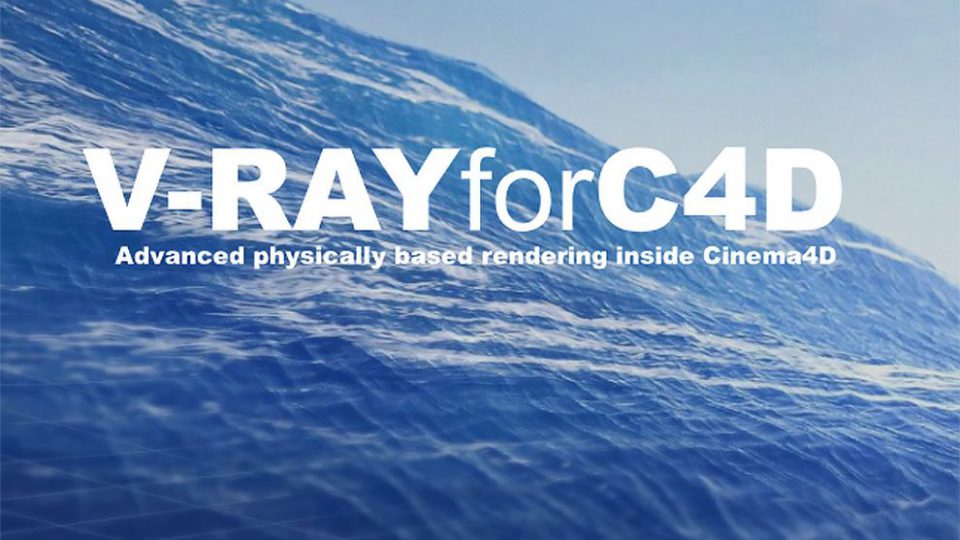




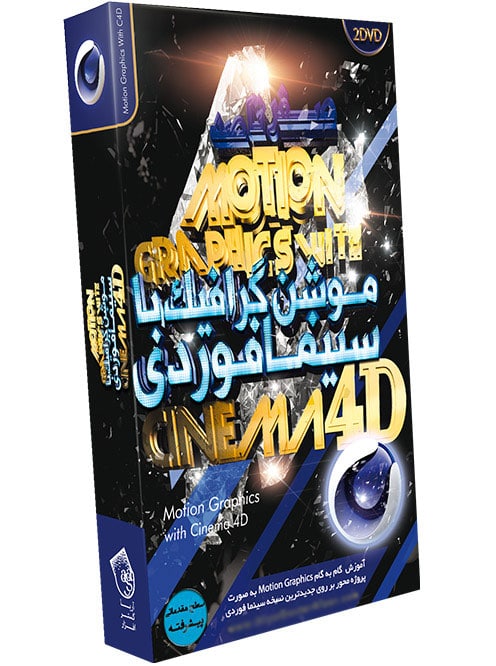
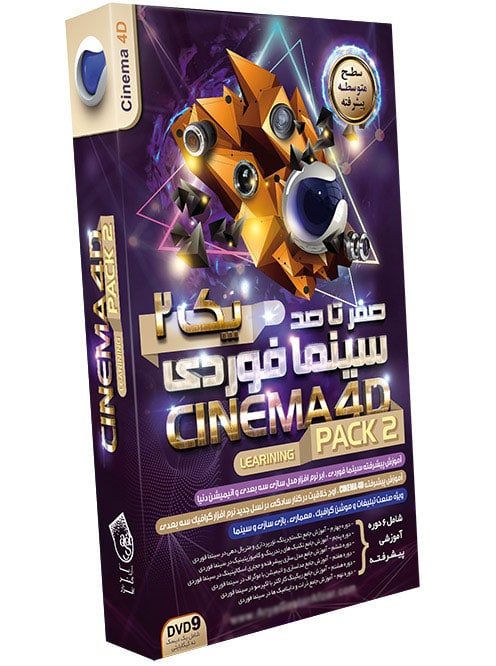

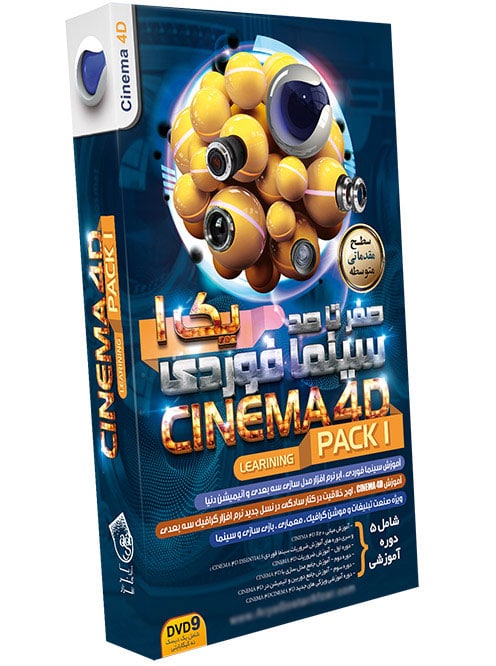
ممنون از اشتراک گذاری مطلبتون / خیلی کاربردی بود برا من
پاسخسایتتون عالیه.همه مطالب سایت در مورد c4d را استفاده میکنم.
پاسخسلام ،با تشکر از مطلبتون ولی عکس آخر مال پلاگین رندرینگ ویری که یک پلاگین برای رندره که هیچ ربطی به آب و دریا نداره.
پاسخممنون از شما. در واقع تصویرش درسته. داخل سایت منبع بوده منتها همزمان تبلیغ پلاگین وی ری رو داشته